реклама
Когато мислите за това, пастата за копиране е някак странна. Копирате неща, но няма начин да ги видите. И ако копирате върху това, което сте имали, то няма - завинаги.
Мениджърите на клипборда се справят с това, като ви дават място да видите всички неща, които сте копирали, и да възстановите по-стар елемент за поставяне. Но мениджърът на клипборда не е само начин да избегнете загубата на неща: той също може да се превърне в ключова част от вашия работен процес.
Показахме ви невероятно полезни помощни програми за управление на клипборда 10 невероятно полезни помощни програми за управление на клипборда [Windows]Копиране и поставяне е една от най-добрите функции, които имаме под ръка, особено когато се комбинира с клавишни комбинации. Не можете да спорите, че копирането и поставяне е едно от най-често срещаните неща, които ... Прочетете още и това, което според нас е най-добрите мениджъри на клипборда за Windows 3-те най-добри мениджъри на клипборда за WindowsКлипбордът на Windows може да съдържа само един елемент, така че всеки път, когато копирате нещо друго, предишният елемент ще бъде изхвърлен. Ако не искахте да загубите това, което сте копирали по-рано, това може да бъде ... Прочетете още ; Ето някои приложения за тези програми, които вероятно не сте мислили.
Самият аз харесвам Shapeshifter Clipboard Manager [Няма по-дълги налични] и го използвах за няколко екранни снимки по-долу - тези съвети трябва да работят за всеки мениджър на клипборда.
1. Вижте какво сте изрязали
Когато копирате нещо, е трудно да се каже: нищо визуално не се случва. Вашата информация просто се насочва към клипборда и единственият начин да разберете какво има, като го поставите.
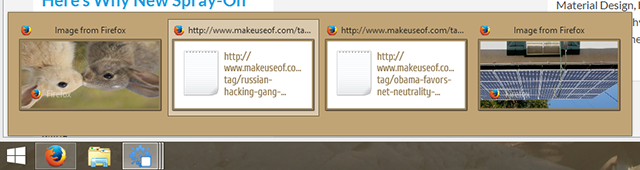
Мениджърът на клипборда ви дава бърз начин да видите какво сте копирали. Прост, но много полезен, ако искате бързо да прегледате.
2. Възстановяване от разсейвания
Случва се на всички нас: копирате нещо само, за да се разсеете. Копирате нещо друго по-късно, само за да разберете, че сега сте загубили нещо, от което се нуждаете.
Това е най-очевидната употреба на мениджъра на клипборда: никога повече да не губите нищо по този начин.
Може би не мислите, че имате нужда от това. Може би физическото ви бюро е девствено - всичко, което е на него, е вашият лаптоп с отворен само един прозорец. Вие се фокусирате върху едно по едно, вярвайки, че струпването може да убие.
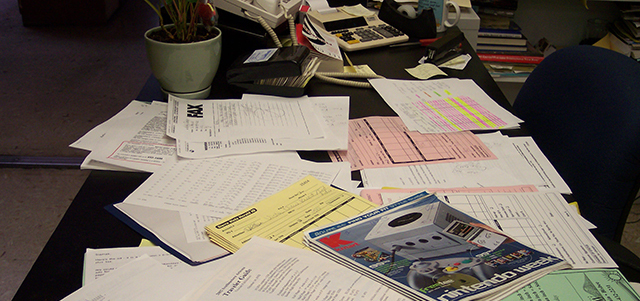
Това е чудесно за вас, но повечето от нас не са такива. Имаме бюро, пълно с неща, които трябва да направим, и скачаме от проект на проект през целия ден - да скачаме от прозорец на прозорец, докато го правим. IM или имейл ще променят хода на нашия час, принуждавайки ни да изоставим това, което правим. Клипбордът, който е основен за повечето компютърни работни процеси, е неизбежно случайно да копираме откъс от текст или изображение, от което се нуждаем от време на време.
Мениджърите на клипборда поддържат непрекъснат запис на нещата, които сте копирали, което ви позволява да преминете през историята си и да намерите своя липсващ обект. Пфу.
3. Използвайте като хайлайтер
Ако изследвате нещо онлайн, може да си пожелаете да имате виртуален маркер. Тази технология в реалния свят ви позволява да посочите важните битове на всичко, което четете, по начин, който не ви отвлича от четенето.

Има маркери за интернет Използвайте този уеб и мобилен маркери, за да запомните какво сте прочелиОнлайн маркера е един от по-простите инструменти, които можете да използвате, за да се съсредоточите върху конкретни парчета текст. Прочетете още там, но не е необходимо непременно специален инструмент. Просто маркирайте и копирайте всички важни битове информация, докато четете статия - мениджърът ви в клипборда ще ги съхранява за вас. Когато прочетете, можете да прегледате всичко, което сте копирали, и да поставите това, което все още е полезно, в документ. Simple.
4. Прегледайте деня си
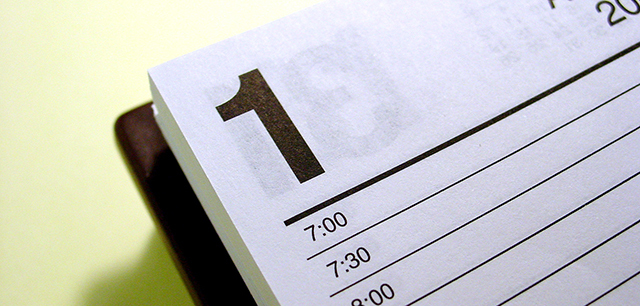
Софтуер като RescueTime ви позволява точно следете деня си Следете точно какво правите на компютъра и за колко време с RescueTimeАко прекарате значително време в компютъра си без корпоративен Big Brother, за да наблюдавате какво правите, може да се окажете, че прекарвате малко повече време, отколкото трябва да бъдете ... Прочетете още , но има доста добър запис на това, което вече сте били на вашия компютър: клипборда ви. Превъртането през нещата, които сте копирали днес, е чудесен начин да запомните какво работите.
Това може да ви напомни да се върнете към работата по определен проект или просто да ви даде начин да попълните пропуски в своите записи. Опитай го.
5. Съберете, след това компилирайте
Когато сте в режим на дълбоко изследване, скачате из мрежата. Ако откриете 4,382 раздела, компютърът ви вероятно не работи толкова добре.

Вместо да отваряте всички тези раздели, помислете за събирането на URL адресите и късметлите, които може да ви бъдат полезни, като ги копирате. Когато сте готови, върнете се към мениджъра на клипборда, за да ги съставите. След проучване трябва да имате доста добра представа за това, което все още е полезно, така че превъртете през това, което сте копирали и намерете обратно това, което всъщност се нуждаете.
Между другото, ако сте мислили да използвате мениджъра на клипборда за съхранение на фрази, за които винаги се пишете, по-скоро трябва разгледайте текстовото разширение Какво е разширяване на текст и как може да ви помогне да спестите време?Ако бихте могли да си спестите дори малка част от времето, което прекарвате да пишете, можете да спестявате часове от времето си всяка седмица. Точно за това е разширяването на текста. Прочетете още . А текстовият разширител може да ви спести много време 7 страхотни приложения за текстово разширител на PhraseExpressВ моя безкраен стремеж да намеря нови начини да автоматизирам дейностите си пред клавиатурата и до обръсвам ценни секунди от работния си график, винаги ценя новите и креативни технологии че... Прочетете още чрез автоматично въвеждане на текстови фрагменти всеки път, когато въведете спусъка.
За какво използвате мениджъра на клипборда?
Това са само няколко приложения, разбира се - сигурен съм, че можете да измислите още. Нека да поговорим за това, за което използвате мениджъра на клипборда и за коя програма предпочитате, в коментарите по-долу. Нямам търпение.
Джъстин Пот е технологичен журналист със седалище в Портланд, Орегон. Той обича технологиите, хората и природата - и се опитва да се наслаждава и на трите, когато е възможно. В момента можете да разговаряте с Джъстин в Twitter.